
ວິທີທີ່ 1: "ການຄຸ້ມຄອງຄອມພິວເຕີ"
ຖ້າທ່ານສົນໃຈຢາກຖອດຖອນການຕິດຕັ້ງບັນຊີທີ່ມີສິດອໍານາດຂອງຜູ້ເບິ່ງແຍງລະບົບ, ມັນເປັນໄປໄດ້ທີ່ຈະເຮັດການຊ່ວຍເຫຼືອຂອງ "ການຄຸ້ມຄອງບັນຊີໂດຍບັນຊີ.- ເປີດ "ກະດານຄວບຄຸມ", ທາງເລືອກທີ່ງ່າຍທີ່ສຸດ - ຜ່ານລາຍການໃນ "ເລີ່ມຕົ້ນ".
ວິທີທີ່ 2: "" ເສັ້ນຄໍາສັ່ງ "
ຖ້າວິທີການທີ່ໄດ້ອະທິບາຍໄວ້ຂ້າງເທິງແມ່ນຂາດຢູ່ໃນກະດານບັນນາທິການຂອງທ່ານ "ເຈັດ", ທ່ານສາມາດໃຊ້ "ເສັ້ນຄໍາສັ່ງ".
- ດໍາເນີນການເຄື່ອງມືທີ່ມີສິດອໍານາດຂອງຜູ້ເບິ່ງແຍງລະບົບ - ເປີດການສອບຖາມ cmd ໃນແຖບຄົ້ນຫາ, ແລ້ວກົດຂວາໃສ່ຕົວເລືອກ "Startup ໃນນາມຂອງຜູ້ບໍລິຫານ".
- ຫຼັງຈາກເປີດ Snap, ໃສ່ຄໍາສັ່ງຕໍ່ໄປນີ້:
ຜູ້ບໍລິຫານຜູ້ໃຊ້ສຸດທິ / ກິດຈະກໍາ: ບໍ່
ກວດເບິ່ງວ່າການປ້ອນຂໍ້ມູນແມ່ນຖືກຕ້ອງ, ຫຼັງຈາກນັ້ນກົດ ENTER.
- ຫຼັງຈາກສອງສາມວິນາທີ, ຂໍ້ຄວາມປະຕິບັດທີ່ປະສົບຜົນສໍາເລັດຈະປາກົດຂື້ນ - ປິດການໂຕ້ຕອບການຈັດການຄໍາສັ່ງແລະເລີ່ມຄອມພິວເຕີ້ຄືນ.

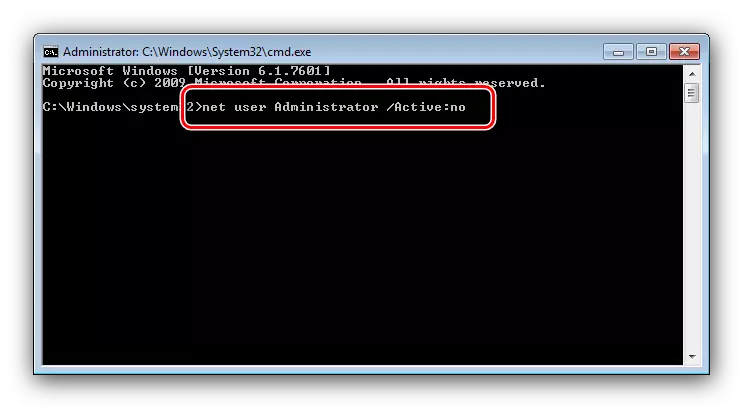
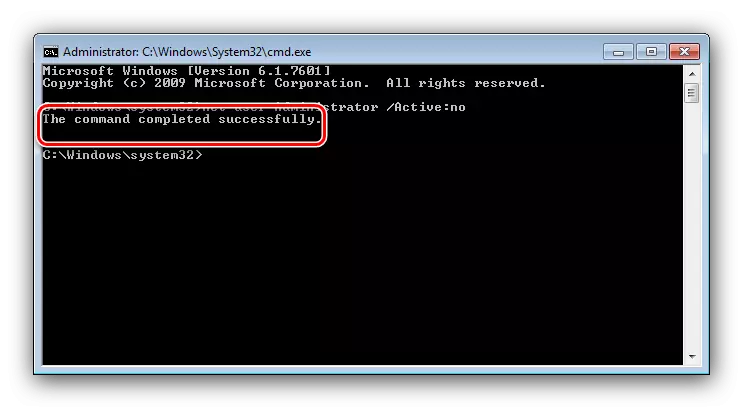
ດັ່ງທີ່ທ່ານສາມາດເຫັນໄດ້, ໂດຍການຊ່ວຍເຫຼືອຂອງ "ສາຍຄໍາສັ່ງ", ວຽກງານສາມາດແກ້ໄຂໄດ້ໄວກວ່າເກົ່າ.
ປິດການຮ້ອງຂໍສິດທິຂອງຜູ້ບໍລິຫານ
ຖ້າທ່ານບໍ່ຈໍາເປັນຕ້ອງປິດບັນຊີບັນຊີຂອງຜູ້ບໍລິຫານຢ່າງສິ້ນເຊີງ, ແລະພຽງແຕ່ກໍາຈັດຄວາມຈໍາເປັນໃນການໃຊ້ສິດອໍານາດທີ່ເຫມາະສົມ, ນີ້ສາມາດປິດລະບົບຄວບຄຸມບັນຊີ (UAC). ທ່ານມີບົດຂຽນທີ່ເຫມາະສົມຢູ່ໃນເວັບໄຊທ໌້ຂອງພວກເຮົາແລ້ວ - ຕິດຕາມລິງຂ້າງລຸ່ມນີ້ເພື່ອໃຫ້ໄດ້ຮັບຄໍາແນະນໍາລະອຽດ.
ສໍາຄັນ! ການປິດ UAC ສາມາດເປັນອັນຕະລາຍຕໍ່ລະບົບປະຕິບັດການ!
ອ່ານເພິ່ມເຕິມ: ຕັດ UAC ໃນ Windows 7

